Win10磁盘空间使用量指示条不见了怎么办
时间:2020-07-07 08:42:33 魔新豆网
在Win10系统下,打开我的电脑,你就可以看到每个磁盘的空间使用量,总容量、已用容量、可用空间,这样对你的硬盘储存情况可以一目了然,但是一些用户发现这个指示条不见了,那么该如何解决呢,下面专家和大家分享一下具体方法,有需要的朋友快来看看吧!
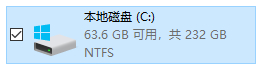
解决步骤如下:
1.打开开始菜单,输入“注册表编辑器”,搜索并打开注册表编辑器
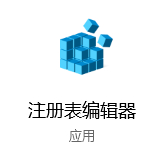
2.在注册表编辑器中定位到以下路径“计算机\HKEY_LOCAL_MACHINE\SOFTWARE\Classes\Drive”
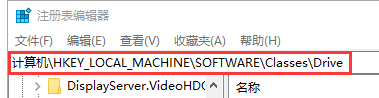
3.在右侧的窗格中找到“TileInfo” 并双击打开
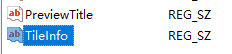
4.在数值数据中的“*”之后添加“System.PercentFull;”
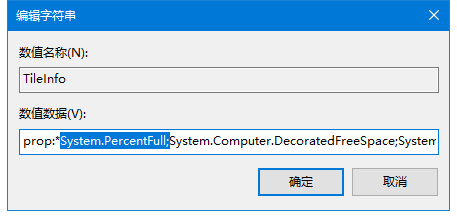
5. 改完注册表之后,我们再重新打开资源管理器,就可以看到磁盘空间指示条又回来了!
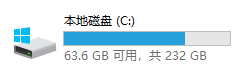
以上就是专家提供的方法分享了,希望对大家有帮助!
本文标签:
